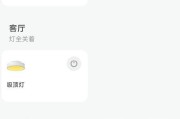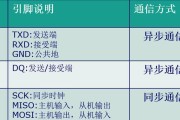苹果笔记本电脑以其优雅的设计和出色的性能赢得了众多用户的心。对于新手用户来说,掌握正确的使用方法不仅能提高工作效率,还能更好地享受苹果产品的独特体验。本文将全面介绍苹果笔记本的使用方法,帮助新手用户快速上手。
开始之前:了解你的苹果笔记本
确认你的苹果笔记本型号,可以通过点击屏幕左上角的苹果标志,然后选择"关于本机"来查看。不同的型号可能会有不同的操作系统版本和特定功能。了解你的设备规格,有助于你更好地理解接下来的操作步骤。了解基础配置后,我们就可以开始学习如何操作你的苹果笔记本了。
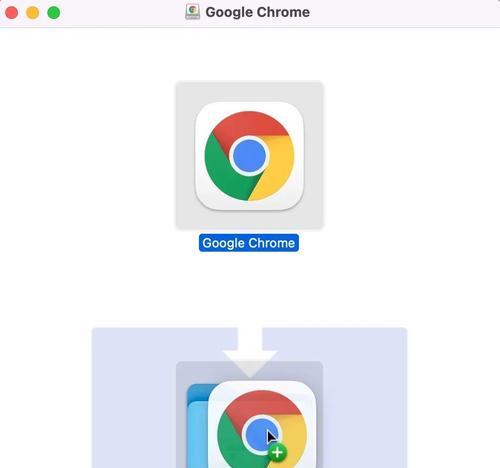
系统设置:第一次开机与设置
第一次开机设置
1.接通电源:将电源适配器连接到笔记本插孔,并插上电源。
2.按下电源键:启动你的苹果笔记本。
3.选择语言和键盘布局:按照屏幕上的提示选择你的语言、键盘布局及地区。
4.数据迁移:如果你有旧的Mac或其他苹果设备,可以使用“从Mac、iPhone或iPad迁移数据”的选项来导入你的数据和设置。
系统偏好设置
1.登录账户:如果你是首次使用,系统会引导你登录你的AppleID。
2.屏幕分辨率:在“显示器”偏好设置中调整屏幕分辨率以获得最佳视觉体验。
3.安全与隐私:设置屏幕锁定密码,使用触控板或外接鼠标进行操作。
4.时间与日期:设置正确的时区和时间。
5.网络:连接到Wi-Fi网络或其他网络。

基本操作:学会用触控板和快捷键
触控板使用方法
触控板作为苹果笔记本的一项重要特性,提供精准的操作体验。
1.轻触点击:点击触控板模拟鼠标点击。
2.轻触拖拽:用两指轻触触控板并拖动,像是按住鼠标左键不放。
3.滚动和缩放:使用两指上下滑动来滚动页面;两指捏合可缩放。
4.多点触控:三指轻扫切换桌面,四指轻扫切换应用。
常用快捷键
1.Command+Q:退出当前应用程序。
2.Command+C/Command+V:复制和粘贴。
3.Command+Z:撤销上一步操作。
4.Command+S:保存文件。
5.Command+N:新建项目或文件。

高效操作:安装和使用常用软件
在你的苹果笔记本上安装常用软件是提高效率的关键。
1.访问AppStore下载你需要的应用。
2.使用“访达”管理你的文件和文件夹。
3.熟悉办公软件如Pages、Numbers、Keynote的操作。
故障排除:解决常见问题
新手可能会遇到各种各样的问题,例如网络连接问题、电池寿命问题等。
1.网络连接故障:检查Wi-Fi设置,重启路由器或笔记本。
2.电池寿命问题:优化电源设置,尽量避免长时间充电和使用高耗电应用。
维护与更新
定期维护
定期维护你的笔记本,可以保证其运行流畅。
1.清理触控板和键盘:使用压缩空气清理缝隙里的灰尘。
2.系统更新:访问“系统偏好设置”中的“软件更新”来安装最新的系统更新。
数据备份
使用TimeMachine或其他备份软件定期备份数据,以防数据丢失。
综上所述
苹果笔记本以其卓越的设计和优质的用户体验,在全球范围内拥有庞大的用户群体。通过了解你的设备、设置系统偏好、熟悉基本操作、安装常用软件、学会故障排除和定期维护,新手用户可以快速上手并充分利用你的苹果笔记本。随着你逐渐熟悉,你将更能感受到苹果笔记本带来的便捷和享受。
标签: #使用方法